使用过演示文稿的朋友们都知道,常常会在幻灯片的内容上使用超链接可以快速翻到需要的那一页幻灯片。下面小编就来告诉大家如何在WPS演示中使用超链接的命令,一起来看看吧。新建默认模板wps演示文稿,内容版式为空白版式。单击在线素材中的目录项,单击目录选项卡,选中其中一种目录,右击选择快捷菜单中的“插入&rd......
WPS Excel中如何巧用数字格式规则标示数值升降
WPS教程
2021-10-06 09:58:13
用Excel编辑表格时,经常会做数据对比,判断数值上升还是下降,通过单纯数值展示不是很明显,我们可以利用Excel中的一些功能,让数值变化看起来更加直观。
我们来对比6组工作小组1-2月的产量变动。首先,选中需要设置的单元格:
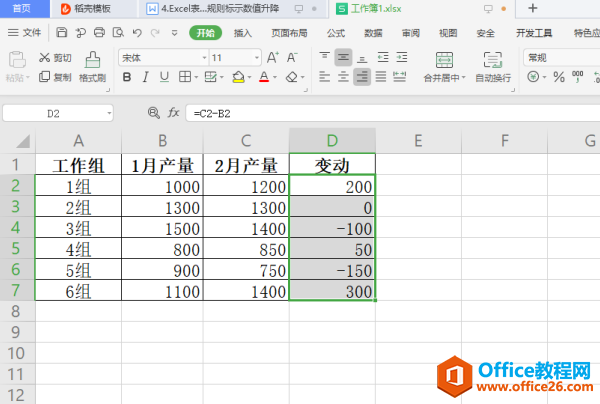
然后,我们单击右键,点击【设置单元格格式】菜单:
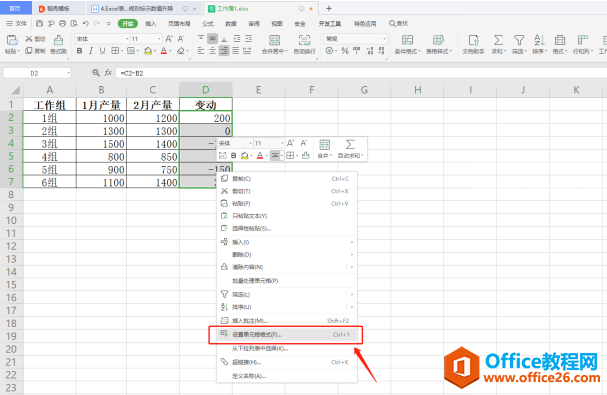
然后,在【单元格格式】设置框里选择【自定义】,输入【[红色]0_ ;[绿色]-0 】,标示正数为红色字体,负数为绿色字体:
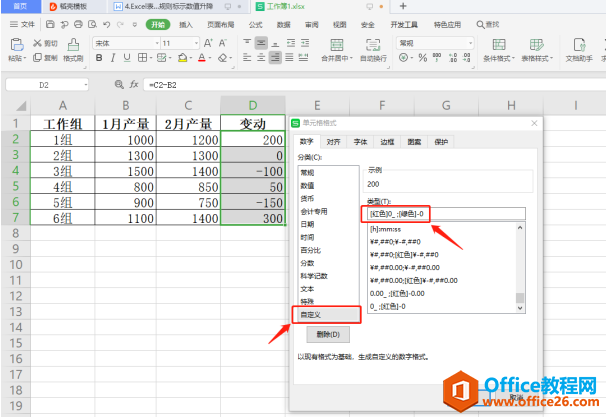
确定后,数值列就发生变化,通过颜色的区分就一目了然:
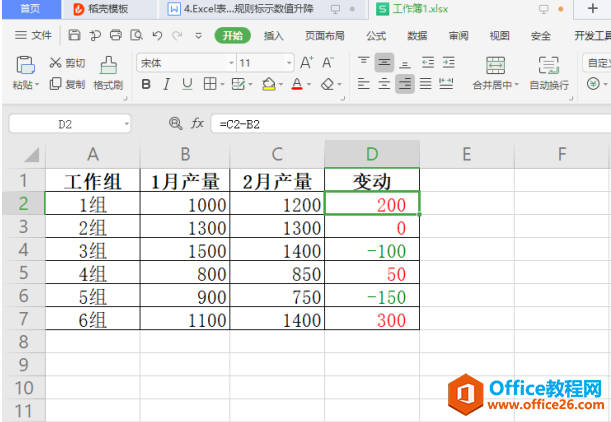
至此,通过数字格式规则标示数值升降就完成了。在自定义中可以根据情况进行参数值的调整,例如颜色的更换等,看起来是不是很简单,大家学会了吗?
上一篇:WPS word文字技巧_word怎么画虚线 下一篇:WPS word怎么剪切图片
相关文章





